So zeichnen Sie auf einem Foto auf dem iPhone

Erfahren Sie, wie Sie auf einem Foto auf Ihrem iPhone zeichnen können. Unsere Schritt-für-Schritt-Anleitung zeigt Ihnen die besten Methoden.
Beginnen wir damit, dass Sie sich keine Sorgen machen müssen – Sie können den App Store nicht deinstallieren oder löschen. Es gibt ein paar Gründe, warum der App Store fehlt, und dieses kleine Ärgernis ist einfach zu beheben. Wenn also der App Store auf Ihrem iPhone oder iPad verschwunden ist, überprüfen Sie die unten aufgeführten Schritte und holen Sie ihn im Handumdrehen zurück.
Inhaltsverzeichnis:
Wie bekomme ich das App Store-Symbol wieder auf mein iPhone?
1. Deaktivieren Sie Inhalts- und Datenschutzbeschränkungen
Wie wir bereits gesagt haben, können Sie den App Store nicht deinstallieren oder entfernen, da es sich um eine wesentliche System-App handelt. Sie können es jedoch mit bestimmten Inhalts- und Datenschutzbeschränkungen ziemlich einschränken. Wenn Sie sich dieser Option bewusst sind und sie bereits aktiviert haben, sollten Sie zu Einstellungen > Bildschirmzeit > Inhalts- und Datenschutzbeschränkungen navigieren. Tippen Sie dort auf Erlaubte Apps und vergewissern Sie sich, dass iTunes, Kamera und Safari erlaubt sind.
Wenn Sie diese Option jedoch nicht verwenden, navigieren Sie einfach zu Einstellungen > Bildschirmzeit > Inhalts- und Datenschutzbeschränkungen und deaktivieren Sie diese Option. Dies sollte den App Store sofort auf Ihrem Startbildschirm wiederherstellen.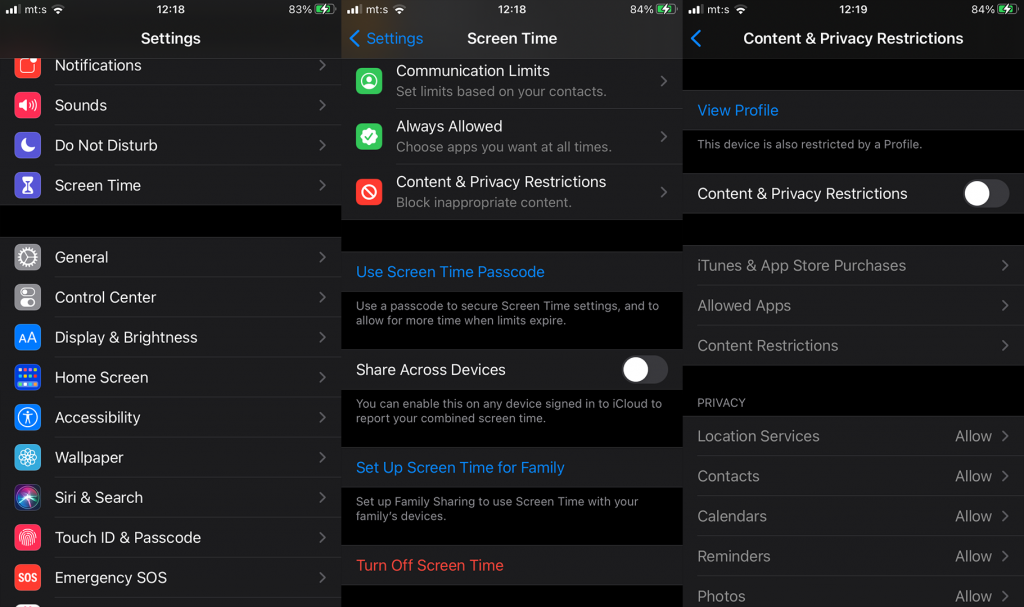
2. Überprüfen Sie gründlich Ordner und Symbole auf dem Startbildschirm
Sie können den App Store nicht deinstallieren, aber Sie können ihn vom Startbildschirm entfernen. Um es zurückzubekommen, navigieren Sie einfach zur App-Bibliothek (wischen Sie nach rechts). Suchen Sie den App Store, tippen und halten Sie ihn und ziehen Sie ihn auf den Startbildschirm.
Obwohl iOS 14 die App-Bibliothek mitgebracht hat, können sich Benutzer mit vielen Apps und mehreren Startbildschirmen leicht in einer etwas unübersichtlichen Umgebung verirren. Wenn Sie also das App Store-Symbol vermissen, überprüfen Sie alle Startbildschirme gründlich.
3. Startbildschirm zurücksetzen
Wenn Sie sich nicht die Mühe machen, nach dem App Store zu suchen, können Sie das Layout des Startbildschirms jederzeit zurücksetzen und auf die Werkseinstellungen zurücksetzen. Denken Sie daran, dass dadurch alle von Ihnen erstellten Widgets und Ordner entfernt werden. Durch diese Aktion werden keine Ihrer Apps deinstalliert.
So setzen Sie den Startbildschirm auf dem iPhone oder iPad zurück:
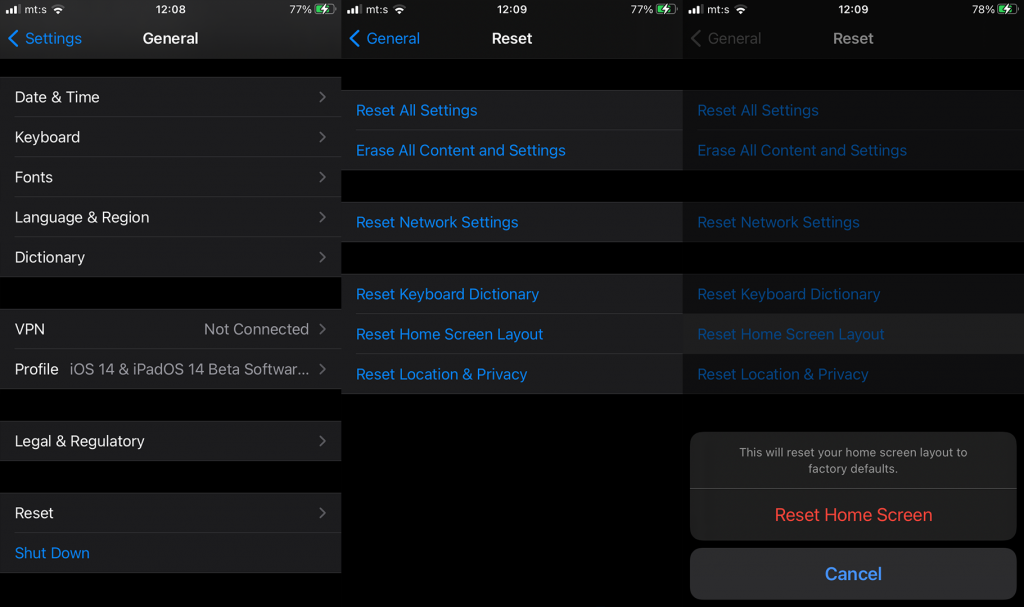
Sobald dies erledigt ist, sollten Sie das erkennbare App Store-Symbol auf Ihrem Hauptstartbildschirm sehen.
4. Alle Einstellungen zurücksetzen
Wenn Sie den App Store immer noch nicht wiederherstellen können (dies ist ein höchst unwahrscheinliches Ereignis), können Sie es mit dem Zurücksetzen aller Einstellungen versuchen. Dadurch werden die Werkseinstellungen wiederhergestellt, während Daten und Mediendateien erhalten bleiben. Sie verlieren also keine Apps oder App-Daten.
So setzen Sie alle Einstellungen auf iOS zurück:
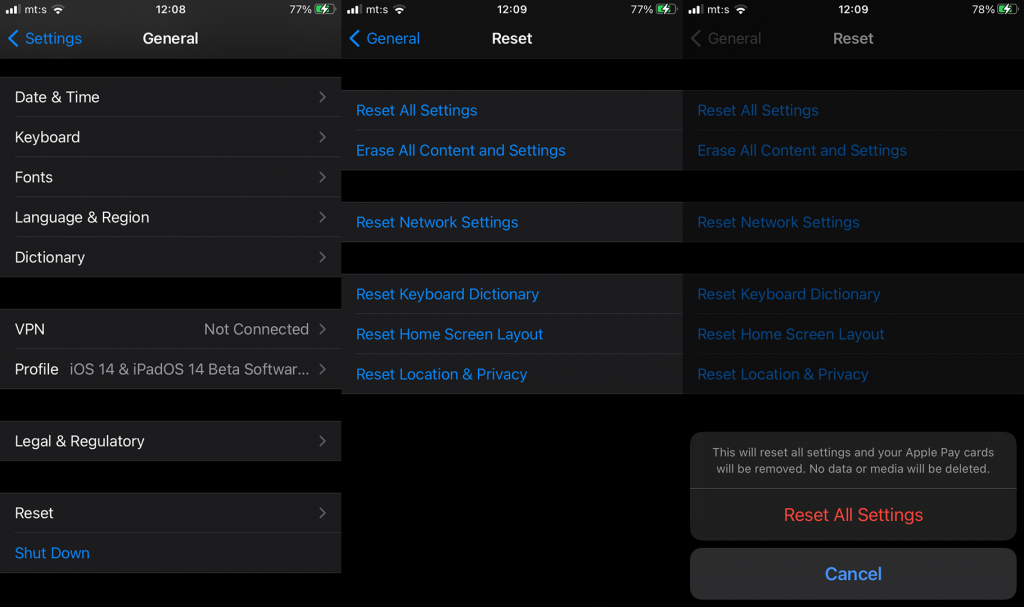
Wenn auch dies nicht hilft und Sie den plötzlich verschwundenen App Store nicht zurückbekommen, senden Sie ein Ticket an den Apple Support. Stellen Sie einfach sicher, dass Sie alle Schritte zur Fehlerbehebung erwähnen, die Sie versucht haben.
Und in diesem Sinne können wir dies abschließen. Vielen Dank fürs Lesen, besuchen Sie unsere Facebook- und Seiten und teilen Sie natürlich Ihre Erfahrungen mit diesem Problem im Kommentarbereich unten.
Erfahren Sie, wie Sie auf einem Foto auf Ihrem iPhone zeichnen können. Unsere Schritt-für-Schritt-Anleitung zeigt Ihnen die besten Methoden.
TweetDeck ist eine App, mit der Sie Ihren Twitter-Feed und Ihre Interaktionen verwalten können. Hier zeigen wir Ihnen die Grundlagen für den Einstieg in TweetDeck.
Möchten Sie das Problem mit der fehlgeschlagenen Discord-Installation unter Windows 10 beheben? Wenden Sie dann die angegebenen Lösungen an, um das Problem „Discord kann nicht installiert werden“ zu beheben …
Entdecken Sie die besten Tricks, um zu beheben, dass XCOM2-Mods nicht funktionieren. Lesen Sie mehr über andere verwandte Probleme von XCOM2-Wotc-Mods.
Um den Chrome-Fehler „chrome-error://chromewebdata/“ zu beheben, nutzen Sie erprobte Korrekturen wie das Löschen des Browsercaches, das Deaktivieren von Erweiterungen und mehr.
Einer der Vorteile von Spotify ist die Möglichkeit, benutzerdefinierte Wiedergabelisten zu erstellen und das Bild der Wiedergabeliste anzupassen. Hier ist, wie Sie das tun können.
Wenn RCS bei Samsung Messages nicht funktioniert, stellen Sie sicher, dass Sie lokale Daten von Carrier-Diensten löschen, deinstallieren Sie die Updates oder versuchen Sie es mit Google Messages.
Beheben Sie den OpenGL-Fehler 1282 (Ungültiger Vorgang) in Minecraft mit detaillierten Korrekturen, die im Artikel beschrieben sind.
Wenn Sie sehen, dass der Google Assistant auf diesem Gerät nicht verfügbar ist, empfehlen wir Ihnen, die Anforderungen zu überprüfen oder die Einstellungen zu optimieren.
Wenn Sie DuckDuckGo loswerden möchten, ändern Sie die Standardsuchmaschine, deinstallieren Sie die App oder entfernen Sie die Browsererweiterung.

![BEHOBEN: Discord-Installation in Windows 10 fehlgeschlagen [7 einfache Lösungen] BEHOBEN: Discord-Installation in Windows 10 fehlgeschlagen [7 einfache Lösungen]](https://luckytemplates.com/resources1/images2/image-2159-0408150949081.png)
![Fix XCOM2-Mods funktionieren nicht [10 BEWÄHRTE & GETESTETE LÖSUNGEN] Fix XCOM2-Mods funktionieren nicht [10 BEWÄHRTE & GETESTETE LÖSUNGEN]](https://luckytemplates.com/resources1/images2/image-4393-0408151101648.png)





